- Ce înseamnă SSH?
- Cu ce servicii ionos.ro este disponibilă conectarea SSH la server?
- Cum pot să mă conectez la serverul meu utilizând protocolul SSH?
Ce înseamnă SSH?
SSH este un protocol de comunicare utilizat în rețelele de calculatoare TCP/IP. SSH este succesorul protocolului Telnet și este utilizat pentru conectarea terminalelor cu calculatoarele la distanță (de ex. cu un server în ionos.ro). O caracteristică distinctivă a SSH este transferul tuturor datelor în formă criptată și identificarea utilizatorilor în multe moduri diferite.
Cu ce servicii ionos.ro este disponibilă conectarea SSH la server?
Nu uitați că accesul SSH prin intermediul serviciilor menționate mai sus, este utilizat în principal pentru gestionarea fișierelor publicate pe server. De exemplu, puteți să transferați și să copiați fișiere între directoare, să modificați conținutul acestora, să le împachetați și să le despachetați direct pe server.
Cum pot să mă conectez la serverul meu utilizând protocolul SSH?
Utilizați următoarele instrucțiuni pentru a verifica modul de configurare a conexiunii SSH în programul PuTTY:
- Lansați programul PuTTY. Puteți să îl descărcați de la această adresă.
- Pe ecran va fi afișată o fereastră de dialog, în care trebuie completate următoarele câmpuri:
- Numele gazdei (sau adresa IP) – introduceți numele gazdei sau adresa IP a serverului, cu care doriți să vă conectați. Citiți mai multe despre adresa IP unică a serverului.
Exemplu: Puteți introduce numele de gazdă al serverului dvs. (de ex. „hosting1930815.online.pro”) sau adresa IP (de ex. „89.161.176.174” sau „2002:0:0:0:0:0:59a1:b0ae”). - Port – introduceți numărul portului 22222.
- Tipul conexiunii – selectați opțiunea SSH.
IMPORTANT! În câmpul Sesiuni salvate / Saved Session, puteți introduce orice nume pentru conexiunea SSH configurată. După ce faceți clic pe butonul „Salvați”, acesta va fi salvat în memoria programului. Data viitoare când porniți programul, veți putea încărca datele salvate de conexiune folosind butonul „Încărcare”.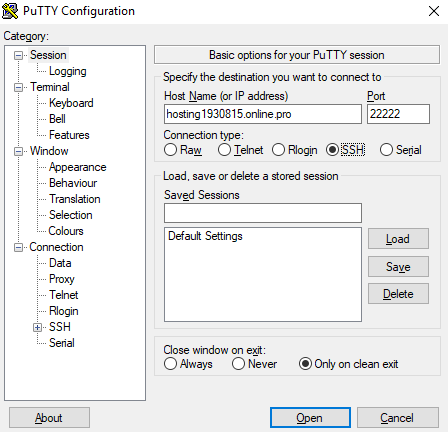
- Numele gazdei (sau adresa IP) – introduceți numele gazdei sau adresa IP a serverului, cu care doriți să vă conectați. Citiți mai multe despre adresa IP unică a serverului.
- Verificați dacă datele introduse sunt corecte și faceți clic pe Deschide / Open pentru a iniția conexiunea.
- Pe ecran va fi afișată o fereastră de consolă, în care trebuie să introduceți numele de utilizator și parola. În câmpul conectați-vă / login, introduceți numele de utilizator, cu care doriți să vă conectați și faceți clic pe tasta enter.
Exemplu: În câmpul „conectați-vă”, introduceți numele contului principal (de ex. „hosting1930815”). - După afișarea câmpului parola / password, introduceți parola de acces la server și faceți clic pe tasta enter.IMPORTANT! Din motive de securitate, atunci când introduceți parola de acces, pe ecran nu vor fi afișate caractere, ci numai asteriscuri, care simbolizează caracterele parolei. După introducerea tuturor caracterelor parolei, faceți clic pe tasta „enter”.IMPORTANT! Contul FTP sau contul de e-mail selectat trebuie să aibă acces la întregul server FTP pentru a se putea conecta cu SSH!
- După ce vă conectați corect, puteți efectua operațiunile programate utilizând linia de comandă afișată, de exemplu, gestionarea fișierelor plasate pe server.
Găzduire securizată pentru site-ul dvs. web
Am pregătit un loc în care site-ul dvs. web și poșta e-mail vor fi confortabile.

